Your McAfee Subscription Has Expired scam šalinimas (virusai) - Nemokamos instrukcijos
Your McAfee Subscription Has Expired scam pašalinimas
Kas yra „Your McAfee Subscription Has Expired“ apgavystė?
„Your McAfee Subscription Has Expired“ yra sukčių pranešimas, kuriuo siekiama apgauti vartotojus
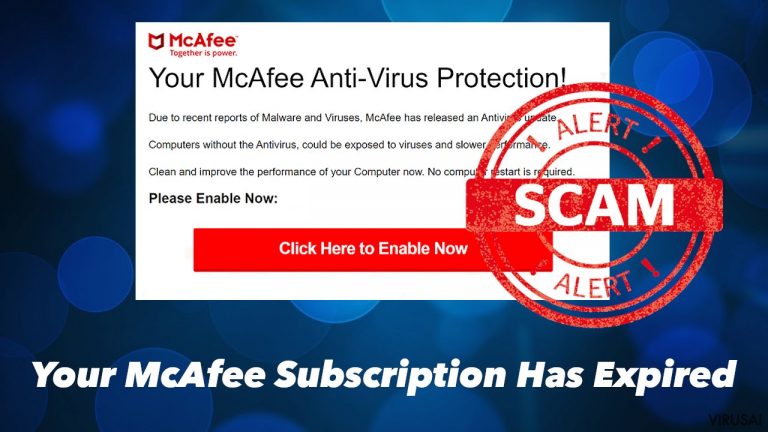
„Your McAfee Subscription Has Expired“ yra sukčių siunčiamas pranešimas, kurį paprastai inicijuoja reklaminė programinė įranga, vadinama adware. Netikrame klaidos pranešime skelbiama, kad „McAfee“ antivirusinės licencijos galiojimo laikas yra pasibaigęs ir ją reikia atnaujinti, kad apsaugotumėte savo kompiuterį. Norėdami tai padaryti, būsite paraginti spustelėti „Renew Now“.
Nepaisant to, tai tik suktas būdas mėginant jus apgauti, kad sumokėtumėte už fiktyvią programinę įrangą arba įvestumėte asmens duomenis, kuriuos po to kibernetiniai nusikaltėliai gali panaudoti įvairiai neteisėtai veiklai. Šis netikras įspėjimas gali pasirodyti „Google Chrome“, „Mozilla Firefox“ ar bet kurioje kitoje naršyklėje, tačiau niekada neturėtumėte elgtis taip, kaip jūsų prašo šiame perspėjime, nes tai – tik sukčių bandymas jus įbauginti.
Apgaulingame iššokančiame lange rašoma apie prenumeratos atnaujinimą. Kai kuriuose tokiuose pranešimuose siūloma vienerių ar trejų metų „McAfee“ paketas su nuolaida, tačiau vartotojai praneša, kad dėl šių iššokančiųjų langų prarandama žymiai didesnė pinigų suma. Daugeliu atvejų mokamo įrankio įdiegti taip pat neįmanoma, todėl galiausiai išaiškėja, jog žmonės susimokėjo už nieką. Tai yra pagrindinis tokių netikrų pranešimų tikslas – užsidirbti pelno, apgaunant žmones, kad šie patikėtų neegzistuojančiomis saugumo problemomis.
Potencialiai nepageidaujama programa (PUP) gali sukelti įvairaus įtartino turinio rodymą, nukreipti į pavojingas svetaines ar sekti informaciją. Kai kuriais atvejais vartotojams gali pasirodyti sudėtinga tinkamai pašalinti PUP – pagrindinę visų iššokančiųjų netikrų pranešimų priežastį. Po šiuo straipsniu rasite detalias instrukcijas. Laikantis jų išvengsite tolesnės žalos ir sėkmingai pašalinsite nepageidaujamą programą.
| Pavadinimas | Your McAfee Subscription Has Expired |
|---|---|
| Tipas | Adware/apgaulė |
| Pagrindiniai taikiniai | Windows OS, Google Chrome, Mozilla Firefox, Internet Explorer, Safari interneto naršyklės |
| Požymiai | Pasirodo iššokantis klaidos pranešimas, įvairūs erzinantys skelbimai apkrauna jūsų užkrėstą naršyklę |
| Kaip plinta | Virusas naudoja kitą įprastą programinę įrangą, kad patektų į vidų vartotojui net nepastebint. Jį taip pat įmanoma atsisiųsti iš abejotinų puslapių |
| Kaip išvengti | Siųskitės programas tik iš patikimų šaltinių ir pasirinkite išplėstinį (advanced) diegimo režimą. Būkite atsargūs naršydami internete, įdiekite antivirusinę programą, kad geriau apsaugotumėte. |
| Pašalinimas | Iš naujo nustatykite žiniatinklio naršykles, pašalinkite programas, kurių negalite prisiminti, kad patys atsisiuntėte, patikrinkite sistemą naudodami antivirusinę programinę įrangą |
| Atkūrimas | Naudokite FortectIntego, kad pašalintumėte viruso padarytus pažeidimus po jo pašalinimo |
Jūsų įvesti asmens duomenys gali būti naudojami norint gauti pajamų iš tokių reklaminių programų. Turite elgtis atsargiai, jei susiduriate su „Your McAfee Subscription Has Expired“ virusu. Jei neleidote „atnaujinti“ antivirusinės programos, nedelsdami palikite sukčių svetainę, kad išvengtumėte piktnaudžiavimo asmens duomenimis.
Pranešime, su kuriuo gali susidurti vartotojai, nurodomi šie ar panašūs įspėjimai:
McAfee Security Renewal Notice
Subscription may have expired
After expiration, your computer may be susceptible to viruses and malware
Your McAfee May Have Expired!
Renew Now For 2021
Arba:
Your McAfee subscription has expired today
Do not leave your PC unprotected against the latest threats. Renew your subscription now to stay protected.
What Should I Do?
Step 1: Click the button below to download the latest version of Mcafee 2021Step 2: Run Mcafee to scan and remove all potential threats
Renew Now
Kaip matote, „McAfee Subscription“ apgaulė tėra būdas, kuriuo bandoma gudriai suvilioti vartotojus paspausti „Renew Now“ mygtuką. Be to, netikras iššokantis langas rodo IP adresą, OS tipą, interneto tiekėją ir naršyklės tipą, kad pranešimas atrodytų patikimesnis. Kibernetiniai nusikaltėliai gali lengvai perskaityti šią informaciją, jei jie patenka į pažeistą svetainę.
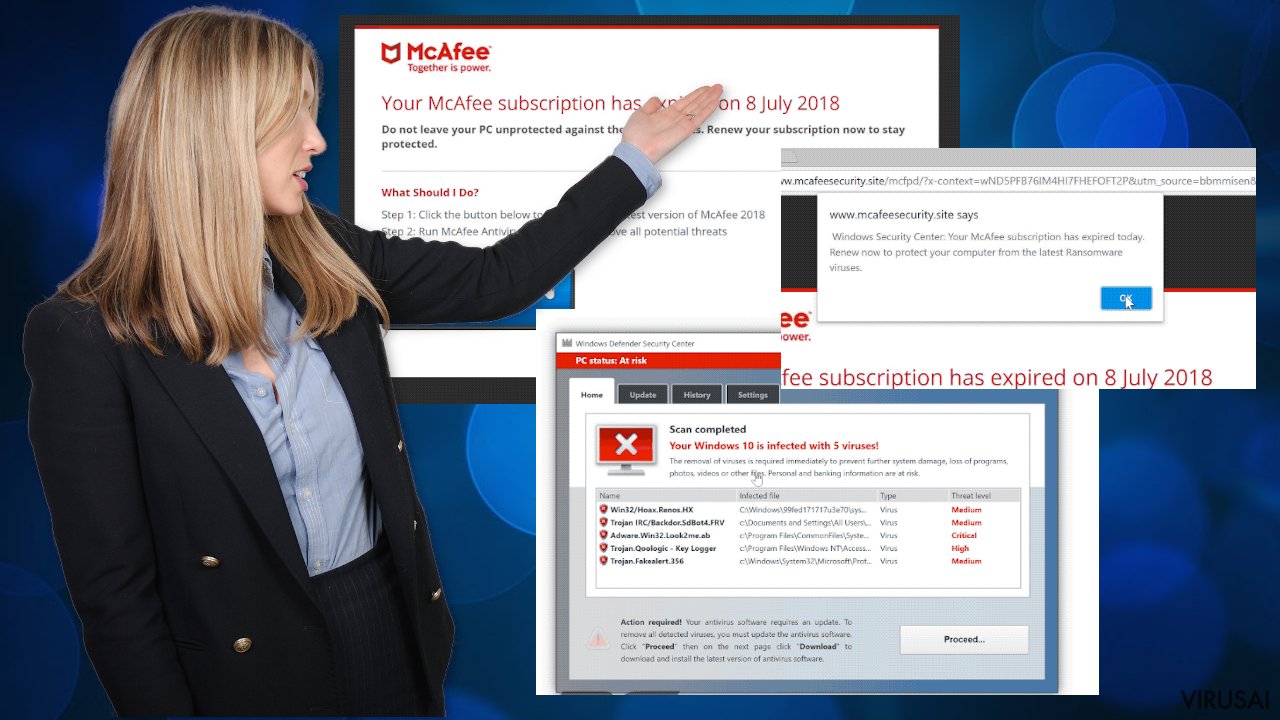
Be netikrų pranešimų, taip pat galite susidurti su daugybe iššokančiųjų langų, kuponų, reklaminių antraščių, įvairių pasiūlymų, tekstinių nuorodų ir automatiškai leidžiamų vaizdo įrašų skelbimų, kaip tai būdinga adware tipo programoms. Reklamos gali prasidėti bet kuriuo metu, kai naršote internete.
Be to, PUP gali rinkti įvairią su naršymo veikla susijusią informaciją:
- IP adresus,
- paieškos užklausas,
- peržiūrėtus puslapius,
- vietas ir kt.
„Your McAfee Subscription Has Expired“ iššokantis langas, kaip ir kiti panašūs sukčių naudojami triukai, dažniausiai siekia atkreipti vartotojų dėmesį ir paskatinti atsisiųsti ar įsigyti nenaudingas programas. Deja, dažniausiai vartotojai, kurie nusprendžia susimokėti už reklamuojamas programas, taip ir negauna normaliai veikiančios ir tikrai naudingos programinės įrangos.
Norėdami apsaugoti įvairią svarbią informaciją ir sustabdyti pavojingą veiklą, turite pašalinti virusą iš savo kompiuterio ir išvalyti naršykles. Be to, naudokite FortectIntego, jei norite atkurti sistemos pirminę būseną ir pašalinti viruso padarytus pažeidimus.
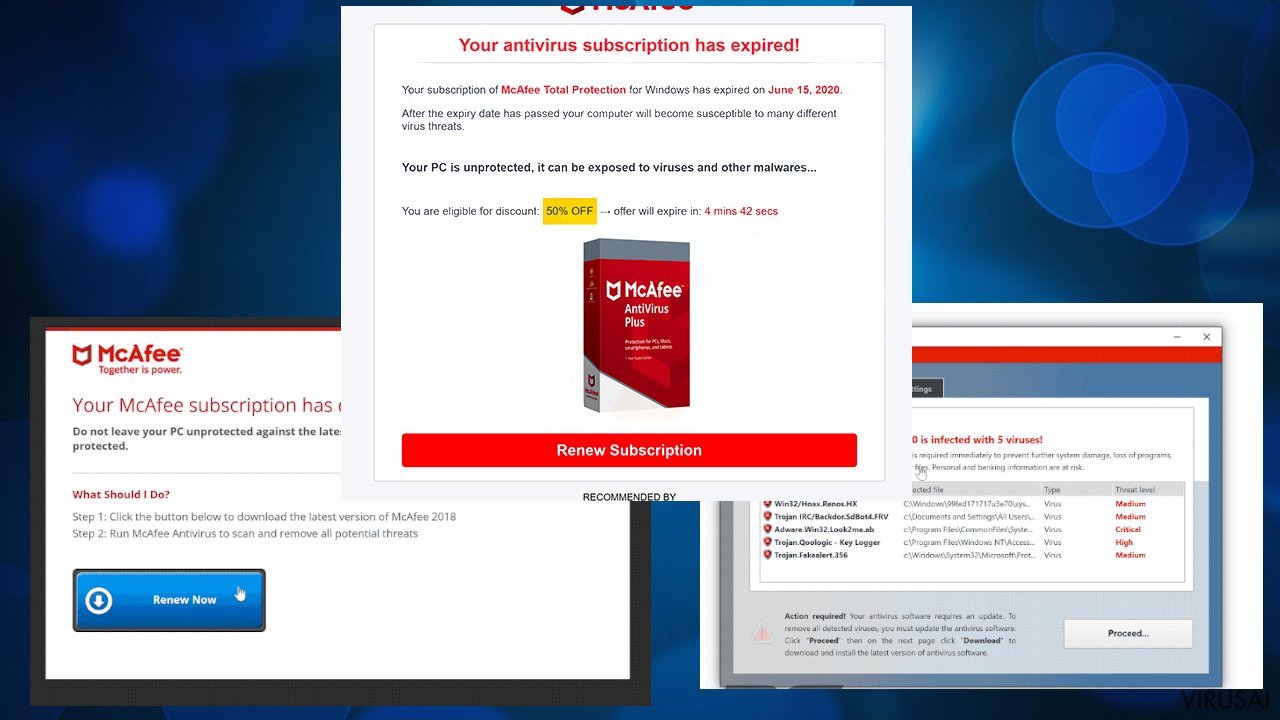
Jei jums nepavyko išvengti tokių abejotinų programų, svarbu pašalinti „Your McAfee Subscription Expired“ iškart, kai tik aptiksite jos simptomus, tokius kaip įvairios erzinančios reklamos, vis užstringanti naršyklė, netikri iššokantys langai ir panašiai. Turėtumėte atsikratyti visų programų, kurias nepamenate, jog kada nors patys įdiegėte.
Nepamirškite pasikliauti tinkamais įrankiais tokių programų naikinimui. Galite pašalinti kenkėjišką programinė įrangą pasinaudodami antivirusinėmis programomis. Pavyzdžiui, išmėginkite SpyHunter 5Combo Cleaner arba Malwarebytes, nes šios programos gali tinkamai atlikti sistemos nuskaitymą ir rasti visus šio bei kitų virusų pėdsakus.
Venkite potencialiai nepageidaujamų programų
Nepaisant nuolatinių kibernetinio saugumo specialistų perspėjimų, daugybė vartotojų kompiuterius užkrečia įvairiomis abejotinomis programomis to net nepastebėdami. Adware tipo potencialiai nepageidaujamos programos gali būti platinamos per kitas įprastas programas kaip papildomas komponentas jų įdiegimo metu. Adware taip pat gali būti netyčia suaktyvinamas, jei spustelėjote įtartinai atrodantį hipersaitą.

Norėdami išvengti žalingų pasekmių, visada būkite atsargūs naršydami internete. Neikite į jokias įtartinas svetaines ir nespauskite neaiškių nuorodų. Jei taip padarėte, nedelsdami išeikite ir atlikite sistemos nuskaitymą naudodami antivirusinę programą, kad įsitikintumėte, jog į sistemą nepateko kenksmingų komponentų.
Be to, siųskitės programinę įrangą tik iš patikimų svetainių, venkite antrinių diegimo programų, nes jose gali būti žalingo turinio. Diegdami nemokamą programinę įrangą, visada pasirinkite Advanced arba Custom diegimo parametrus, kad turėtumėte galimybę pašalinti visas papildomas programas prieš baigiant diegimo procedūrą.
Pašalinkite virusą iš kompiuterio, kad sustabdytumėte apgaulingus pranešimus
Norėdami pašalinti „Your McAfee Subscription Has Expired“ ir visus su adware susijusius komponentus, turite patikrinti visą sistemą ir neseniai įdiegtas programas. Pašalinkite visus naršyklės plėtinius, programas ir papildinius, kuriuos nepamenate, jog kažkada įdiegėte. Be to, atkurkite paveiktų naršyklių nustatymus. Tai galite atlikti vadovaudamiesi mūsų instrukcijomis, pateiktomis žemiau apačioje
Sukčių sukurtame pranešime pasakojama apie tariamas „McAfee“ antivirusinių programų rinkinio prenumeratos problemas ir raginama žmones nedelsiant atnaujinti licenciją. Tačiau pranešimas yra sukčių kampanijos dalis ir nėra susijęs su jokiomis realiomis jūsų įrenginio problemomis. Vietoj antivirusinių įrankių prenumeratos galite sulaukti kibernetinės infekcijos ir taip sugadinti savo įrenginį.
Svarbu nedelsiant išvalyti kompiuterį nuo visų įtartinų komponentų. Žinoma, jūs galite atlikti „Your McAfee Subscription Has Expired“ pašalinimą atsisiųsdami ir įdiegdami antivirusinę programą. Taip atsikratysite kibernetinės grėsmės vos per kelias minutes. Toliau nurodyti įrankiai taip pat padės pašalinti virusų pažeidimus.
Tam, kad sėkmingai panaikintumėte sistemines klaidas, kurios gali būti sukeltos virusų infekcijos, naudokitės FortectIntego. SpyHunter 5Combo Cleaner ir Malwarebytes programos gali būti naudojamos kitų potencialiai nepageidaujamų programų ir virusų bei jų komponentų aptikimui.
Rankinis Your McAfee Subscription Has Expired scam pašalinimas
Nepageidaujamų programų šalinimas iš Windows
Norėdami pašalinti „Your McAfee Subscription Has Expired“ apgavystė iš Windows 10/8 įrenginių, atlikite šiuos veiksmus:
- Windows paieškos laukelyje įrašykite Control Panel ir paspauskite Enter arba spustelėkite ant paieškos rezultato.
- Programs dalyje pasirinkite Uninstall a program.

- Sąraše raskite įrašus, susijusius su „Your McAfee Subscription Has Expired“ apgavystė ar bet kuria kita neseniai įdiegta įtartina programa.
- Dešiniuoju pelės mygtuku spustelėkite programą ir pasirinkite Uninstall.
- Jei iššoko User Account Control, paspauskite Yes.
- Palaukite, kol bus baigtas pašalinimo procesas, o tada spustelėkite OK.

Jei naudojate Windows 7/XP, tuomet atlikite šiuos žingsnius:
- Spauskite Windows Start > Control Panel, esantį dešiniajame skydelyje (jeigu naudojate Windows XP spauskite Add/Remove Programs).
- Atsidūrę Control Panel pasirinkite Programs > Uninstall a program.

- Pasirinkite nepageidaujamą programą spustelėdami ją vieną kartą.
- Viršuje spauskite Uninstall/Change.
- Tam, kad patvirtintumėte žingsnį, spauskite Yes.
- Kai pašalinimas bus baigtas, spauskite OK.
Ištrinkite iš „Mac“
„Mac“:
- Meniu juostoje pasirinkite Go > Applications.
- Applications aplanke ieškokite visų susijusių įrašų.
- Spustelėkite programą ir vilkite ją į Trash (arba dešiniuoju pelės mygtuku spustelėkite ją ir pasirinkite Move to Trash).

Norėdami pilnai pašalinti nepageidaujamą programą, turite pasiekti Application Support, LaunchAgents ir LaunchDaemons aplankus ir ištrinti atitinkamus failus:
- Pasirinkite Go > Go to Folder.
- Įveskite /Library/Application Support ir paspauskite Go arba spustelėkite Enter.
- Application Support aplanke ieškokite abejotinų įrašų ir juos ištrinkite.
- Dabar tokiu pačiu būdu įveskite /Library/LaunchAgents ir /Library/LaunchDaemons aplankus ir nutraukite visus susijusius .plist failus.

Iš naujo nustatykite MS Edge/Chromium Edge
Pašalinkite nepageidaujamus plėtinius iš MS Edge:
- Pasirinkite Meniu (tris horizontalius taškus naršyklės lango viršuje, dešinėje pusėje) ir paspauskite Extensions.
- Iš sąrašo pasirinkite susijusį plėtinį ir spustelėkite krumpliaračio piktogramą.
- Apačioje spauskite Uninstall.

Išvalykite slapukus ir kitus naršyklės duomenis:
- Spustelėkite Meniu (tris horizontalius taškus naršyklės lango viršuje, dešinėje pusėje) ir pasirinkite Privacy & security.
- Clear browsing data dalyje pasirinkite, ką norite išvalyti.
- Pasirinkite viską, išskyrus slaptažodžius (nors galbūt norėsite įtraukti medijų licencijas, jei įmanoma) ir spustelėkite Clear.

Atkurkite naujo skirtuko ir pagrindinio puslapio nustatymus:
- Spustelėkite meniu piktogramą ir pasirinkite Settings.
- Tuomet raskite On startup skyrių.
- Spustelėkite Disable, jei radote įtartiną puslapį.
Jei kiti veiksmai nepadėjo, iš naujo nustatykite MS Edge:
- Norėdami atidaryti užduočių tvarkyklę, paspauskite Ctrl + Shift + Esc.
- Spustelėkite lango apačioje esančią More details rodyklę.
- Pasirinkite Details.
- Dabar slinkite žemyn ir raskite kiekvieną įrašą su Microsoft Edge pavadinimu. Dešiniuoju pelės klavišu spauskite ant kiekvieno iš jų ir pasirinkite End Task, kad sustabdytumėte MS Edge veikimą.

Jei toks būdas jums nepadėjo, tuomet reikės griebtis išplėstinio Edge atstatymo metodo. Tačiau atminkite, jog prieš tęsdami turite išsisaugoti atsarginę duomenų kopiją.
- Savo kompiuteryje raskite šį aplanką: C:\\Users\\%username%\\AppData\\Local\\Packages\\Microsoft.MicrosoftEdge_8wekyb3d8bbwe.
- Kad pasirinktumėte visus aplankus, paspauskite klaviatūroje Ctrl + A.
- Spustelėkite juos dešiniuoju pelės mygtuku ir pasirinkite Delete.

- Dabar dešiniuoju pelės mygtuku spustelėkite Start mygtuką ir pasirinkite Windows PowerShell (Admin).
- Kai atsidarys naujas langas, nukopijuokite ir įklijuokite šią komandą, o tada paspauskite Enter:
Get-AppXPackage -AllUsers -Name Microsoft.MicrosoftEdge | Foreach {Add-AppxPackage -DisableDevelopmentMode -Register “$($_.InstallLocation)\\AppXManifest.xml” -Verbose

Instrukcijos Chromium Edge naršyklei
Ištrinkite plėtinius iš MS Edge (Chromium):
- Atidarykite Edge ir spauskite Settings > Extensions.
- Ištrinkite nepageidaujamus plėtinius spustelėdami Remove.

Išvalykite duomenis:
- Spustelėkite Meniu ir eikite į Settings.
- Pasirinkite Privacy and services.
- Clear browsing data dalyje pasirinkite, ką pašalinti.
- Time range skiltyje pasirinkite All time.
- Spauskite Clear now.

Iš naujo nustatykite MS Edge (Chromium):
- Spauskite ant Meniu ir pasirinkite Settings.
- Kairėje pusėje pasirinkite Reset settings.
- Pasirinkite Restore settings to their default values.
- Patvirtinkite pasirinkimą.

Iš naujo nustatykite Mozilla Firefox
Pašalinkite pavojingus plėtinius:
- Atidarykite Mozilla Firefox naršyklę ir spustelėkite Meniu (tris horizontalias linijas viršutiniame dešiniajame lango kampe).
- Pasirinkite Add-ons.
- Čia pasirinkite papildinius, susijusius su „Your McAfee Subscription Has Expired“ apgavystė, ir spauskite Remove.

Atstatykite pagrindinį puslapį:
- Norėdami atidaryti meniu, viršutiniame dešiniajame kampe spustelėkite tris horizontalias linijas.
- Pasirinkite Options.
- Home parinktyse įveskite pageidaujamą svetainę, kuri bus atidaryta kaskart, kai įjungsite Mozilla Firefox.
Išvalykite slapukus ir kitus duomenis:
- Spustelėkite Meniu ir pasirinkite Options.
- Eikite į Privacy & Security skyrių.
- Slinkite žemyn, kad rastumėte Cookies and Site Data.
- Spustelėkite Clear Data…
- Pasirinkite Cookies and Site Data ir Cached Web Content, o tuomet spauskite Clear.

Iš naujo nustatykite Mozilla Firefox
Jei atlikus visus žingsnius „Your McAfee Subscription Has Expired“ apgavystė vis tiek nebuvo pašalintas, tuomet iš naujo nustatykite Mozilla Firefox:
- Atidarykite Mozilla Firefox naršyklę ir spustelėkite Meniu.
- Eikite į Help ir pasirinkite Troubleshooting Information.

- Give Firefox a tune up dalyje spauskite Refresh Firefox…
- Kai iššoks langas, patvirtinkite veiksmą spausdami Refresh Firefox – taip turėtumėte sėkmingai pašalinti „Your McAfee Subscription Has Expired“ apgavystė.

Iš naujo nustatykite Google Chrome
Ištrinkite kenkėjiškus plėtinius iš Google Chrome:
- Atidarykite Google Chrome, spustelėkite Meniu (tris vertikalius taškus viršutiniame dešiniajame kampe) ir pasirinkite More tools > Extensions.
- Naujai atsidariusiame lange pamatysite visus įdiegtus plėtinius. Pašalinkite visus įtartinius papildinius, kurie gali būti susiję su plėtiniu spustelėdami Remove.

Išvalykite Chrome duomenis:
- Spustelėkite Meniu ir pasirinkite Settings.
- Privacy and security dalyje pasirinkite Clear browsing data.
- Pažymėkite Browsing history, Cookies and other site data, taip pat Cached images and files.
- Paspauskite Clear data.

Pakeiskite pagrindinį puslapį:
- Paspauskite ant meniu ir pasirinkite Settings.
- Startup skiltyje ieškokite įtartinos svetainės.
- Spustelėkite ant Open a specific or set of pages ir paspauskite tris taškus, kad rastumėte Remove parinktį.
Iš naujo nustatykite Google Chrome:
Jei kiti metodai nepadėjo, atkurkite Google Chrome nustatymus ir ištrinkite senus duomenis, kad pašalintumėte visus nenorimus komponentus:
- Spustelėkite Meniu ir pasirinkite Settings.
- Atėję į Settings slinkite žemyn ir spustelėkite Advanced.
- Slinkite žemyn ir raskite Reset and clean up skyrių.
- Spustelėkite Restore settings to their original defaults.
- Norėdami užbaigti pašalinimą, patvirtinkite šį žingsnį.

Iš naujo nustatykite Safari
Pašalinkite nepageidaujamus plėtinius iš Safari:
- Spustelėkite Safari > Preferences…
- Naujame lange pasirinkite Extensions.
- Pasirinkite nepageidaujamą plėtinį, susijusį su „Your McAfee Subscription Has Expired“ apgavystė, ir spauskite Uninstall.

Išvalykite Safari slapukus ir kitus duomenis:
- Spauskite Safari > Clear History…
- Išskleidžiamajame meniu ties Clear pasirinkite all history.
- Patvirtinkite paspausdami Clear History.

Jei aukščiau paminėti veiksmai nepadėjo, iš naujo nustatykite Safari:
- Spustelėkite Safari > Preferences…
- Eikite į Advanced skirtuką.
- Meniu juostoje pažymėkite Show Develop menu.
- Meniu juostoje spustelėkite Develop, tada pasirinkite Empty Caches.

Jeigu jau pašalinote šią programą ir sutvarkėte kiekvieną iš jos „užgrobtų“ Interneto naršyklių, rekomenduojame nepagailėti keleto minučių ir patikrinti kompiuterį su patikima antivirusine programa. Tai jums padės atsikratyti Your McAfee Subscription Has Expired scam registro įrašų bei taip pat leis identifikuoti su šia programa susijusius virusus. Tam jūs galite naudoti vieną iš šių mūsų atrinktų programų: FortectIntego, SpyHunter 5Combo Cleaner arba Malwarebytes.
Jums rekomenduojama
Saugiai prisijunkite prie savo interneto svetainės, kad ir kur bebūtumėte
Bedirbant su tinklaraščiu, interneto svetaine ar kitu projektu, kurį turite nuolat prižiūrėti, jums gali tekti prisijungti prie serverio ir turinio valdymo sistemos kur kas dažniau nei įprasta. Bene geriausias sprendimas kuriant saugesnį tinklą – statinis/pastovus IP adresas.
Jeigu nustatysite prie jūsų įrenginio pririštą statinį IP adresą, palengvinsite serverio ar tinklo valdytojo darbą, kurie kontroliuoja prisijungimus ir veiklą. Be to, būtent taip išvengsite kai kurių autentifikavimo keblumų ir galėsite naudotis savo banko sąskaitomis nuotoliniu būdu, nesukeldami įtarimo su kiekvienu prisijungimu, kai būsite kitoje vietoje.
Tokie VPN programinės įrangos tiekėjai kaip Private Internet Access gali jums padėti, jei norite kontroliuoti savo internetinę reputaciją ir lengvai valdyti projektus, kad ir kokioje pasaulio vietoje bebūtumėte. Geriau neleisti prie jūsų svetainės prisijungti iš skirtingų IP adresų.
Atkurkite failus, kuriuos sugadino pavojingas virusas
Nepaisant to, kad yra įvairių aplinkybių dėl kurių sistemoje esantys duomenys gali pradingti, įskaitant ir netyčinį pašalinimą, dažniausia priežastis, kodėl žmonės netenka nuotraukų, dokumentų, vaizdo įrašų bei kitų svarbių duomenų – tai kenkėjiškos programonės įrangos įsirašymas.
Potencialiai nepageidaujamos programos gali pašalinti kai kuriuos failus bei neleisti veikti programinei įrangai. Vis dėlto, didesnę grėsmę kelia pavojingi virusai. „Ransomware“ tipo virusai koncentuojasi į duomenų šifravimą ir vartotojų prieigos prie duomenų ribojimą, todėl įsirašius tokį virusą į kompiuterį galite visam laikui prarasti asmeninius duomenis. Ypač jei nepasveriate kaip svarbu daryti failų kopijas.
Užkoduotų failų atrakinimo galimybės yra labai ribotos, tačiau kai kurios programos turi duomenų atkūrimo funkciją. Kai kuriais atvejais Data Recovery Pro programa gali padėti atkurti bent dalį duomenų, kuriuos užrakino failus koduojantis virusas ar kita kenkėjiška programa.
